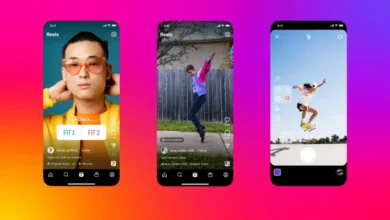कंप्यूटर या लैपटॉप पर कैसे करें WhatsApp वीडियो कॉल ? यह है आसान तरीका

नई दिल्ली। मौजूदा वक्त में WhatsApp का इस्तेमाल चैटिंग या वॉयस कॉल के लिए नहीं बल्कि वीडियो कॉल के लिए भी किया जाता है। सबसे अच्छी बात है कि यह सेवा एकदम निशुल्क है। हालांकि, वीडियो कॉल के लिए ठीक-ठाक इंटरनेट कनेक्शन की जरूरत पड़ती है। आप स्मार्टफोन के अलावा व्हाट्सएप के वेब वर्जन के माध्यम से भी वीडियो कॉल कर सकते हैं। आइए जानते हैं Whatsapp web के जरिए कैसे कर सकते हैं वीडियो कॉल…
ऐसे करें WhatsApp Web पर वीडियो कॉल
- व्हाट्सएप वेब के जरिए वीडियो कॉल करने के लिए वेब ब्राउजर में Wahstapp ओपन करें
- यहां आपको Create a Room रूम का विकल्प दिखाई देगा, उस पर क्लिक करें
- अब आपकी स्क्रीन पर एक पॉट-अप आएगा, उस पर टैप करके आगे बढ़े
- रूम क्रिएट करके उन लोगों को लिंक भेजें, जिनके साथ आप वीडियो कॉल करना चाहते हैं
- इस तरह आप आसानी से व्हाट्सएप वेब के जरिए वीडियो कॉल कर सकेंगे
आपको बता दें कि WhatsApp के प्लेटफॉर्म पर एक से बढ़कर एक फीचर मौजूद हैं, जो यूजर्स के बहुत काम आ रहे हैं। इन्ही में से एक है म्यूट वीडियो फीचर। इस फीचर को मार्च 2021 में लॉन्च किया गया है। इस फीचर की बात करें तो यूजर्स इसके जरिए वीडियो भेजने से पहले उसकी आवाज को म्यूट कर सकेंगे। जब वीडियो दूसरे यूजर तक पहुंचेगी, तो उसे वीडियो में कोई आवाज सुनाई नहीं देगी। यूजर्स व्हाट्सएप में जाकर इस फीचर का इस्तेमाल कर सकते हैं।
ऐसे करें किसी भी वीडियो को म्यूट
किसी भी वीडियो की आवाज बंद करने के लिए व्हाट्सएप पर जाएं। यहां आपको उस यूजर के मैसेज बॉक्स को ओपन करना है, जिसे आप वीडियो भेजना चाहते हैं। मैसेज बॉक्स ओपन होने के बाद गैलरी पर टैप करें। अब उस वीडियो को चुनें, जिसकी आवाज म्यूट करनी है। जैसे ही आप वीडियो पर टैप करेंगे, तो आपको लेफ्ट साइड में स्पीकर का आइकन दिखाई देगा। उस विकल्प पर क्लिक करें।